Tổng hợp dữ liệu từ một ô trong một số trang tính trong Microsoft Excel 2010
Trong bài này, chúng ta sẽ học cách tính tổng dữ liệu từ một ô trong một số trang tính.Chúng ta sử dụng hàm Sum với tham chiếu 3D trong Microsoft Excel 2010.
SUM: * Hàm này được sử dụng để thêm các số trong một phạm vi ô.
Cú pháp của công thức SUM: – = SUM (number1, number2, ……)
Hãy lấy một ví dụ để hiểu cách chúng ta có thể thêm số cho các hàng.
Chúng tôi có dữ liệu bán hàng trong phạm vi A1: A10. Bây giờ, chúng tôi muốn trả về tổng giá trị.
Thực hiện theo các bước sau: – * Chọn ô A11.
-
Viết công thức.
-
= SUM (A2: A10) và _ nhấn Enter trên bàn phím của bạn._
-
_ Hàm sẽ trả về tổng giá trị._
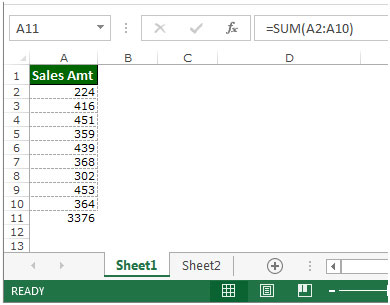
Hãy lấy một ví dụ và hiểu cách chúng tôi có thể thêm các giá trị dữ liệu từ các trang tính khác nhau.
Trong ví dụ này, chúng ta có một sổ làm việc với bốn trang kế tiếp:
Tháng Giêng, Tháng Hai, Tháng Ba và Tổng.
Trong mỗi trang tính, chúng tôi có dữ liệu bán hàng theo tháng. Cột A chứa tên đại lý, cột B chứa tên quốc gia và cột C chứa số tiền bán hàng.
Trong bảng tổng số, chúng tôi muốn trả lại tổng số tiền của mọi đại lý trong Cột C.
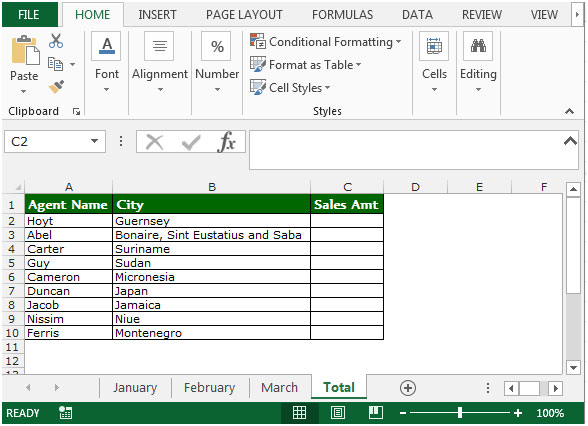
Làm theo các bước dưới đây: – * Chọn ô C2 trong trang tính của Total.
-
Viết công thức.
-
= SUM (, chọn tab cho trang đầu tiên, tháng 1.
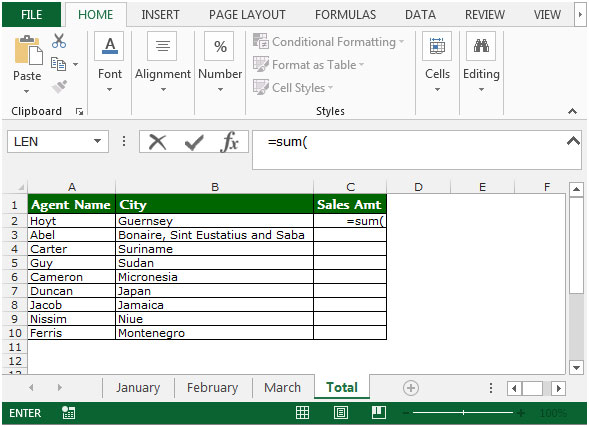
-
Giữ phím Shift và sau đó chọn tab cho trang cuối cùng, tháng 3.
-
Chọn ô B2, rồi nhấn Enter trên bàn phím của bạn.
-
Công thức bây giờ là = SUM (Tháng 1: Tháng 3! C2).
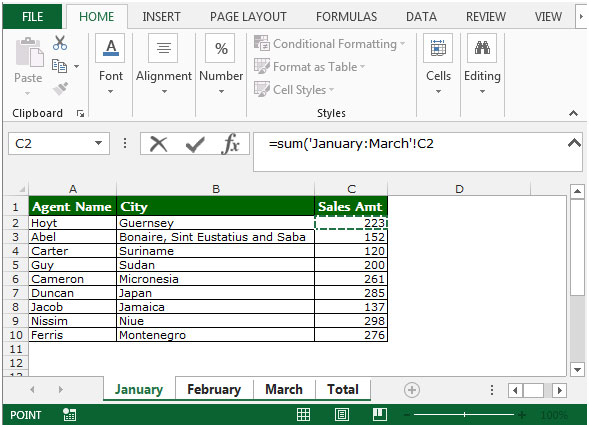
-
Hàm sẽ trả về tổng số tiền bán hàng cho HOYT trong ô C2.
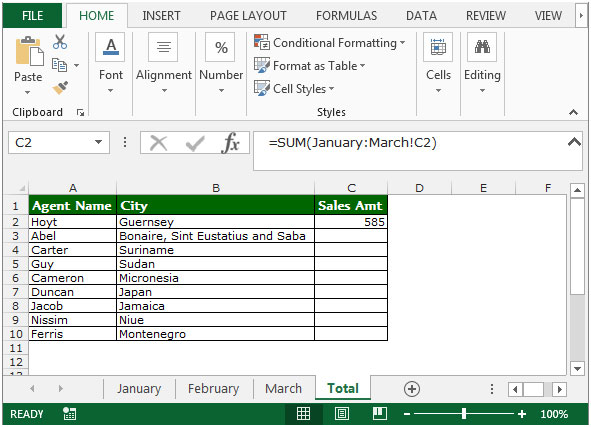
-
Để trả về tổng doanh số cho mọi đại lý, hãy sao chép cùng một công thức bằng cách nhấn phím Ctrl + C và dán vào phạm vi C3: C10 bằng cách nhấn phím Ctrl + V trên bàn phím của bạn.
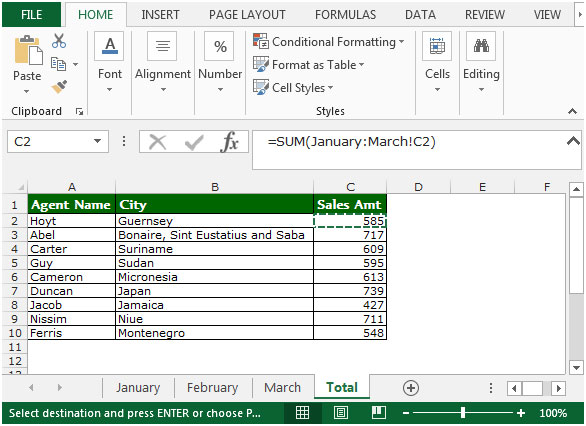
Đây là cách bạn có thể lấy tổng dữ liệu từ một ô trong một số trang tính trong Microsoft Excel.